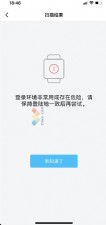网维大师如何添加客户机?网维大师服务端添加客户机教程
本教程系天下网吧-网维大师专题教程的一部分,主要讲的是如何在服务端操作,添加客户机。让客户机可以直接启动连接到网维大师的服务端。这样网维大师服务端才可以正常操作管理设置客户机。这个教程适合刚使用网维大师的新手。或者是网维大师老司机忘记怎么操作了,又要使用这个功能的时候。本教程,适合网维大师7-9系列(大同小异),如希望对你有参考作用,下面是完整的教程:

批量添加客户机:
功能描述:通过添加的方式批量生成客户机,配置镜像、配置点、分辨率,对客户机施工带来方便。
操作步骤:点击网维大师控制台-【客户机管理】-【批量添加】,如下图所示:

打开”批量添加”窗口,如下图所示:

各相关功能介绍:
网卡设置:显示局域网内的子网掩码、网关地址等,根据实际情况,可以自定义修改。
系统盘设置:1.1镜像:最多支持4个镜像启动,默认从第一个镜像启动。
1.2配置点:满足一个镜像增加缓存利用率、提高性能、减少占用磁盘空间等需求,避免同一个镜像下多配置不兼容的现象,实现客户机可以使用同一镜像的不同配置启动。
1.3 客户机根据需求,可以选择某一个镜像的某一个配置点从本地硬盘启动。
1.4 设置客户机施工状态:实现批量添加客户机之后,客户机注册登记操作。
注意:客户机本地盘启动,缓存和热备功能不会生效
远程桌面
功能描述:实现局域网内网维大师控制台通过远程桌面到客户机,控制客户机,便于管理客户机。
操作步骤:点击网维大师控制台-【客户机管理】,鼠标右键单击需要控制的客户机,选择列表中的远程桌面;或者鼠标左键单击需要控制的客户机,在功能区点击远程桌面即可。如下图所示:

打开”远程桌面“如图所示:

远程管理
功能描述:实现局域网内网维大师控制台通过远程管理到客户机,查看客户机系统状态,便于管理客户机。
操作步骤:点击网维大师控制台-【客户机管理】,鼠标右键单击需要管理的客户机,选择列表中的远程管理,如图所示:





 天下网吧·网吧天下
天下网吧·网吧天下